
Presque tous les articles permettent d’ouvrir un « Forum » en fin d’article, avec les remarques et contributions des lecteurs.
Une contribution peut être :
– soit un commentaire portant sur l’article proprement dit,
– soit une réponse à un message déjà formulé par un visiteur.
Faire un commentaire sur l’article
En bas de l’article, vous voyez ce lien :

En cliquant sur ce lien, le formulaire de réponse apparaît
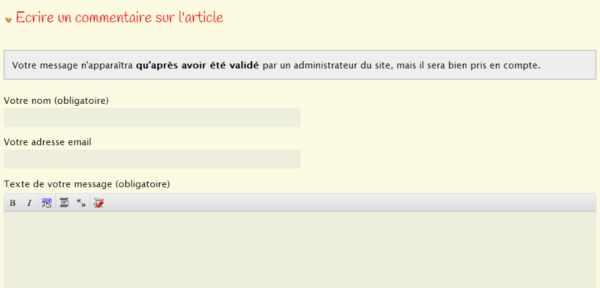
En haut du formulaire, l’encadré vous indique que votre message n’apparaîtra qu’après avoir été validé par un administrateur du site.
Vous saisissez :
– Votre nom
– Votre adresse mail
– Le texte de votre commentaire.
Une fois que votre message est écrit, vous devez l’envoyer. L’opération se fait en deux temps.
– 1. Cliquez sur « Prévisualiser ».
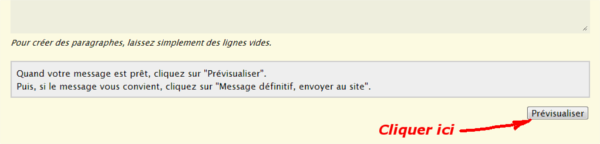
Le texte apparaît alors dans un cadre avec un tireté rouge.
– 2. Cliquez sur « Message définitif, envoyer au site »
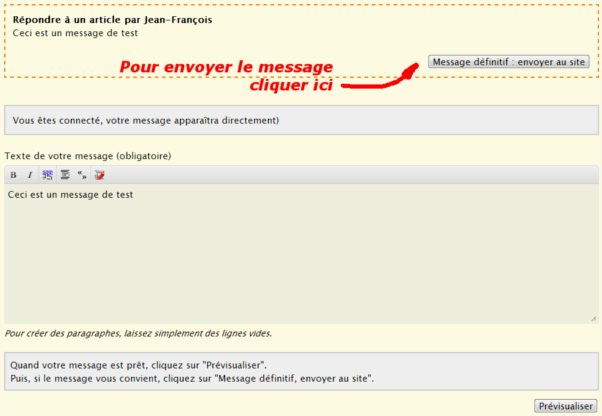
NB : si vous voulez corriger le texte avant de l’envoyer, vous pouvez le modifier en revenant dans la zone de saisie, re-cliquer sur « Prévisualiser » et enfin cliquer sur « Message définitif, envoyer au site ».
Répondre à un message existant
La procédure est pratiquement identique à la précédente.
Voici un exemple de message existant et de son lien de réponse, entouré de rouge
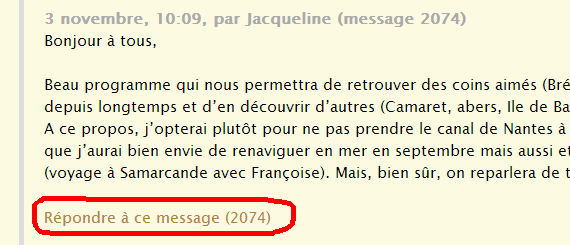
Vous cliquez sur le lien de réponse. Le formulaire de réponse apparaît.
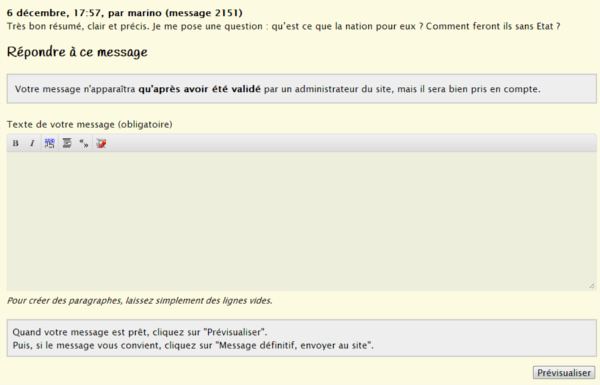
Au dessus du formulaire, vous retrouvez le message auquel vous voulez répondre.
Dans l’encadré, on vous indique que votre réponse devra être validée par un administrateur du site avant d’apparaître.
Ensuite et comme précédemment, il faut faire « Prévisualiser », corriger le message éventuellement, enfin cliquer sur « Message définitif, envoyer au site ».
Repérer les commentaires
– Si un ou plusieurs messages ont été écrits, leur nombre apparaît à coté du titre de l’article.
– Ces messages sont évidemment visibles en bas de l’article, avec l’auteur du message, la date d’écriture et le n° du message.
– Enfin sur la page d’accueil, dans la colonne de droite, vous avez un encadré marron avec un résumé des trois derniers messages postés.
Remarque
Cette remarque ne concerne que les visiteurs connectés.
Quand un visiteur est connecté, son message apparaît immédiatement, sans avoir besoin d’être validé par un administrateur du site.